Fichero .htaccess: qué es, redirecciones 301 y 404, y compresión Gzip
Aunque hay módulos para todo en PrestaShop, conocer cómo funciona tu tienda online y saber manipular la configuración del servidor te dará una gran libertad y te ahorrará dinero. Y uno de los archivos del servidor más importante que debes conocer es el .htaccess.
Si aprendes a trabajar con pequeño fichero, podrás configurar tu servidor con mucho detalle para mejorar el posicionamiento SEO, usabilidad, accesibilidad y rendimiento de tu tienda online. Y ello con tanto detalle como quieras. Por eso, hoy te quiero hablar del tema.
Verás qué es el .htaccess y para qué sirve, y cómo utilizarlo para hacer redirecciones y activar la compresión Gzip. Esto a modo de guía para que te familiarices con este fichero. Ya después podrás investigar más y ver cómo hacer muchas otras cosas, ya que las posibilidades que te brinda el .htaccess son virtualmente infinitas.
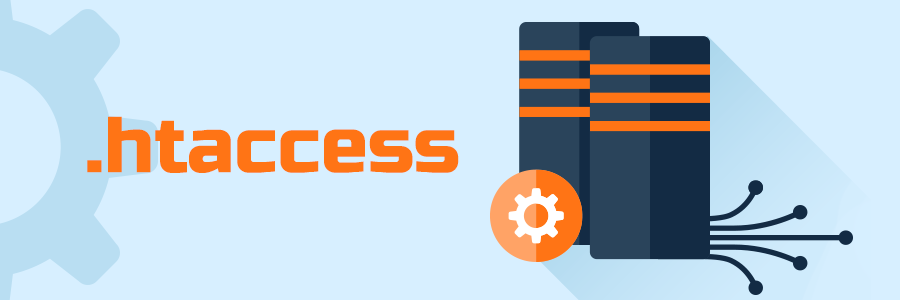
Indice
¿Qué es el archivo .htaccess y para qué sirve?
El .htaccess es un pequeño archivo que se encuentra en la raíz del sitio web (httpdocs o public_html) y permite configurar muchos aspectos del comportamiento del servidor, como:
- hacer redirecciones
- habilitar la compresión gzip
- permitir caché del navegador
- crear URLs amigables para mejorar el SEO
- optimizar la carga de las páginas
- configurar el acceso a directorios
- ponerle una contraseña al sitio web
- ocultar la firma del servidor
- etc.
Como vez, se trata de un fichero muy importante: si aprendes a usarlo correctamente, tienes la llave maestra de tu servidor. Y digo correctamente porque debes tener mucho cuidado al configurar .htaccess, ya que de hacerlo mal podrías estropear el sitio web completo.
Una buena práctica e este sentido, es crear una copia del archivo en algún lugar seguro del servidor o en tu hosting local, por si algo sale mal poder volver a la “versión” que funcionaba bien. También es práctico comprimir el .htaccess con Gzip: así tienes un backup en el mismo directorio raiz.
Recuerda además que el .htaccess es un archivo oculto: en Linux, que es donde corren los servidores más populares como Apache y Nginx, los ficheros cuyo nombre comienzan con un punto (.) se esconden a la vista del usuario, salvo que habilites la opción de ver archivos ocultos.
Así que no te preocupes si la primera vez que vas a buscarlo no aparece… Que, por cierto, no ocurre lo mismo en Windows, si por ejemplo utilizas XAMPP para trabajar con tu server local, ya que el sistema operativo de Microsoft no interpreta el punto al inicio del nombre de archivo como una indicación para que lo oculte.
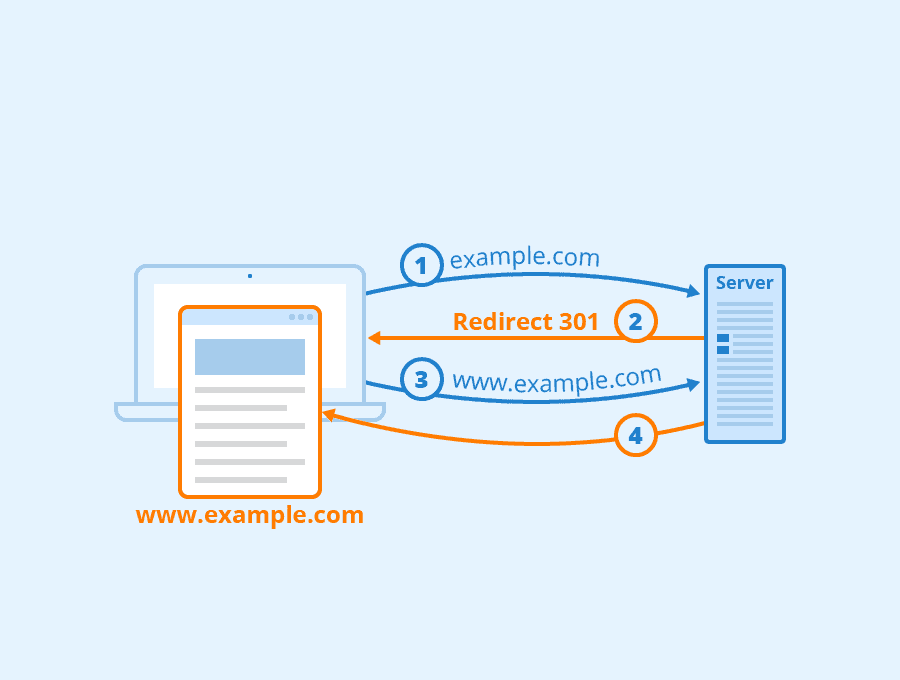
Redirección 301 y .htaccess
Como sabes, las redirecciones 301 son vitales en SEO, ya que permiten cambiar la URL de una página web sin que pierda el posicionamiento obtenido. Por ejemplo, ocurre mucho que algún editor anterior haya publicado un artículo sin modificar el slug y la URL termine siendo algo como:
www.tu-dominio.com/que-es-el-fichero-httaccess-y-como-usarlo
Como ves, es una URL muy poco amigable, cosa que perjudica al SEO. Así que tienes que hacer algo al respecto. Pero han pasado unos meses y el post ha ganado cierto posicionamiento que no quieres perder, porque de lo contrario sería como comenzar desde cero.
Bueno, en ese caso, basta con cambiar la URL a algo como:
www.tu-dominio.com/que-es-httaccess (URL amigable)
Y luego hacer una redirección 301 con .htaccess, insertando la siguiente línea en el fichero:
Redirect 301 /que-es-httaccess/ https://tudominio.com/que-es-el-fichero-httaccess-y-como-usarlo/
Como ves, basta con emplear el comando de .htaccess Redirect 301, colocando detrás de la orden la nueva ubicación de artículo y luego la ubicación que tenía antes. Con esto, cuando el usuario entre por la URL “vieja”, será inmediatamente redireccionado a la nueva (ni se dará cuenta), con lo que el post no perderá posicionamiento SEO.
Cabe decir que el comando de .htaccess Redirect te permite redireccionar cualquier archivo e incluso carpeta que desees, lo que te da una gran libertad de acción y te podría sacar del atolladero en cualquier momento.
Otro uso que le puedes dar a la redirección 301 en htaccess, es evitar el código de error 404, enviando al usuario a otra URL. Pero hay una directiva que permite hacer esto de manera más elegante. Veamos cuál es.

¿Cómo redireccionar error 404 usando el archivo .htaccess?
El comando creado para redireccionar un error 404 en .htaccess es ErrorDocument, y se emplea de la siguiente manera:
ErrorDocument 404 http://tudominio.com
Esto te evita tener que utilizar páginas de error personalizadas y, en su lugar, redirigir al usuario a la home del sitio web o cualquier otra parte que estimes conveniente.
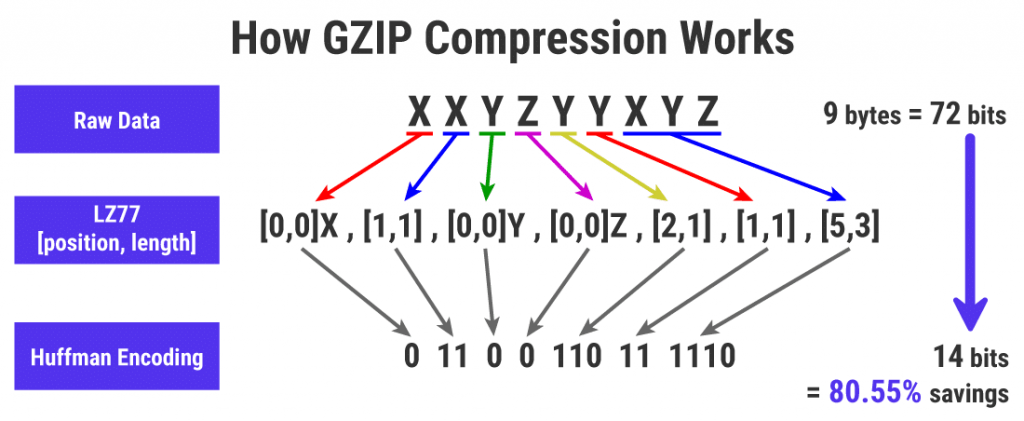
Habilitar compresión Gzip empleando el .htaccess
Ya tienes una noción de cómo hacer redirecciones en .htaccess, así que podemos a pasar a algo más complicado: habilitar la compresión Gzip.
Como sabes, esto te permite comprimir los datos para usar menos ancho de banda y mejorar así la velocidad de carga de tus páginas, cosa que resulta muy beneficiosa en términos de posicionamiento SEO y experiencia de usuario.
Para habilitar la compresión Gzip, solo tienes que introducir el siguiente código en el .htaccess:
# Gzip compression <IfModule mod_deflate.c> # Active compression SetOutputFilter DEFLATE # Force deflate for mangled headers <IfModule mod_setenvif.c> <IfModule mod_headers.c> SetEnvIfNoCase ^(Accept-EncodXng|X-cept-Encod RequestHeader append Accept-Encoding “gzip,deflate” env=HAVE_Accept-Encoding # Don’t compress images and other uncompressible content SetEnvIfNoCase Request_URI \ \.(?:gif|jpe?g|png|rar|zip|exe </IfModule>
Otra forma de hacerlo es con las siguientes líneas:
<IfModule mod_deflate.c>AddOutputFilterByType DEFLATE text/plainAddOutputFilterByType DEFLATE text/htmlAddOutputFilterByType DEFLATE text/xmlAddOutputFilterByType DEFLATE text/shtmlAddOutputFilterByType DEFLATE text/cssAddOutputFilterByType DEFLATE application/xmlAddOutputFilterByType DEFLATE application/xhtml+xmlAddOutputFilterByType DEFLATE application/rss+xmlAddOutputFilterByType DEFLATE application/javascriptAddOutputFilterByType DEFLATE application/x-javascript</IfModule>
Ahora bien, para comprobar los resultados de la compresión Gzip, puedes utilizar alguna herramienta como Google PageSpeed Insights, que te permite verificar la velocidad de carga de las páginas.
También puedes emplear las herramientas de desarrollo del navegador, en la opción Análisis de red, sección de Encabezados, donde deberás localizar la línea Content-Encoding: gzip.
Conclusiones
Ahora ya sabes lo que es el .htaccess y cómo hacer una redirección 301, así como redireccionar el error 404. También cómo habilitar la compresión Gzip directamente en el .httaccess para mejorar la velocidad de carga de tus páginas y brindar una experiencia de usuario superior.
Espero que con esta pequeña guía hayas captando la idea de cómo se trabaja con este archivo y puedas, con una simple investigación en Google, encontrar fácilmente cómo hacer otras cosas que puedes estar necesitando ahora mismo en tu servidor.
De todas formas, si quieres saber más, no dudes en acercarte y preguntarnos. En Initcoms, queremos ayudarte a que tu sitio web obtenga la visibilidad y la cantidad de visitantes que merece, mediante las mejores técnicas de diseño web, SEO y marketing online.